vlookup函数我们都知道,它可以实现数据的查询,比如单一条件向左向右查询等。今天我们来学习一下,如何运用vlookup函数在搭配column和match函数的时候,看看别人是如何高效率的进行数据批量查询,
案例说明:
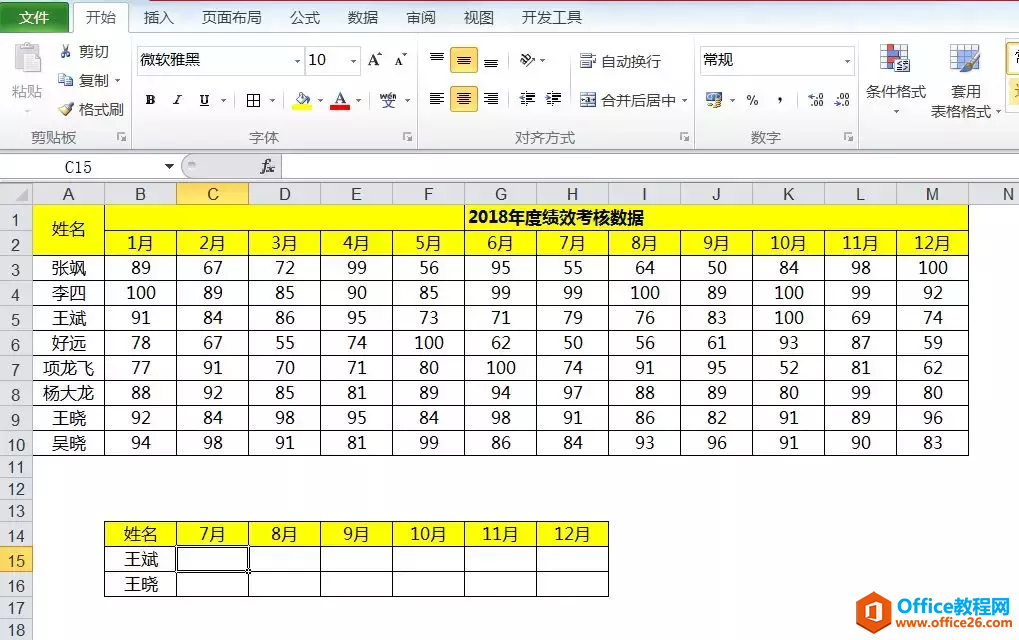
说明:如上图,我们需要从数据源中批量查询出王斌和王晓两个人7-12月每个月的绩效数据,用过vlookup函数的同学可能会说这还不简单,我分别用6次vlookup函数就可以,当然这样也是可以的,但是就是比较耗费时间。下面我们来学习一下两个批量数据查询技巧。
技巧1:vlookup函数与match函数数据批量查询
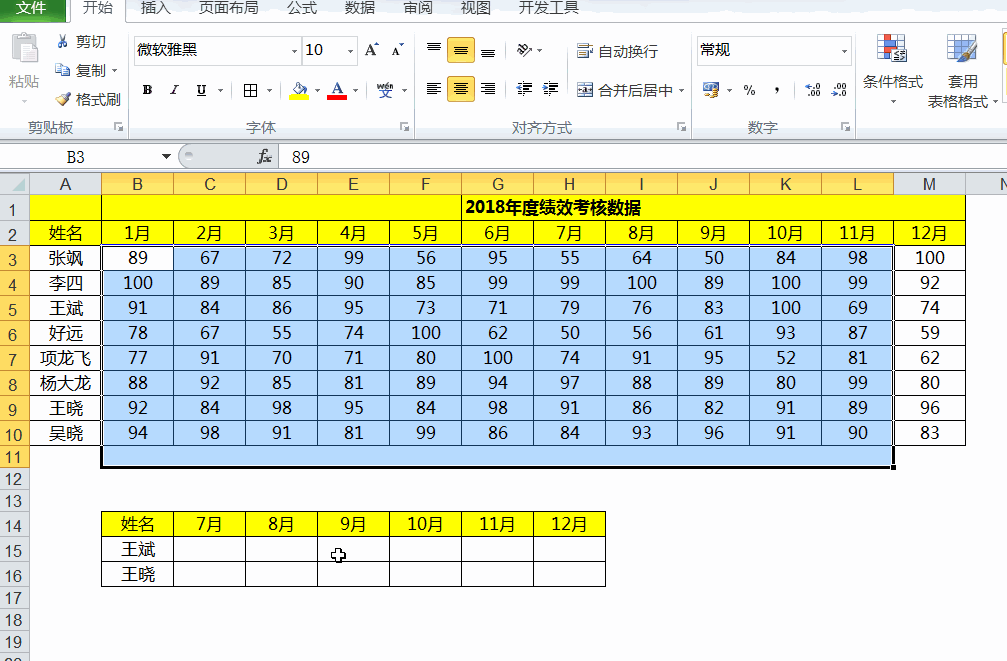
函数解析:
=VLOOKUP($B15,$A$2:$M$10,MATCH(C$14,$A$2:$M$2,0),0)
函数说明:
1.1:MATCH(C$14,$A$2:$M$2,0),第三参数match函数代表的意思是,通过查询7月的数据在数据源中的位置,我们选择这段函数按F9可以解析为8,也就是在标题月份中的第8个。
excel Sumif函数就是简单的条件求和?让你看看加入excel通配符的它有多强大
从之前关于sumif函数的学习中我们都知道,这是一个对单一条件进行求和的函数,今天我们来讲解一下这个函数有哪些更牛的操作。案例一:求出单一产品SZ01当月销量。说明:求出B列中符合

1.2:第三数确定后,我们再使用vlookup函数进行批量查询,在上一步我们有用$固定match函数里面查询C14的行,原因是我们进行往右拖动的时候,它会对应到我们需要查找的月份。
1.3:vlookup函数里面我们用$固定了需要查找的B15单元格的B列,这样也是往右拖动的时候不会出现变化。
技巧2:vlookup与column函数批量查询数据
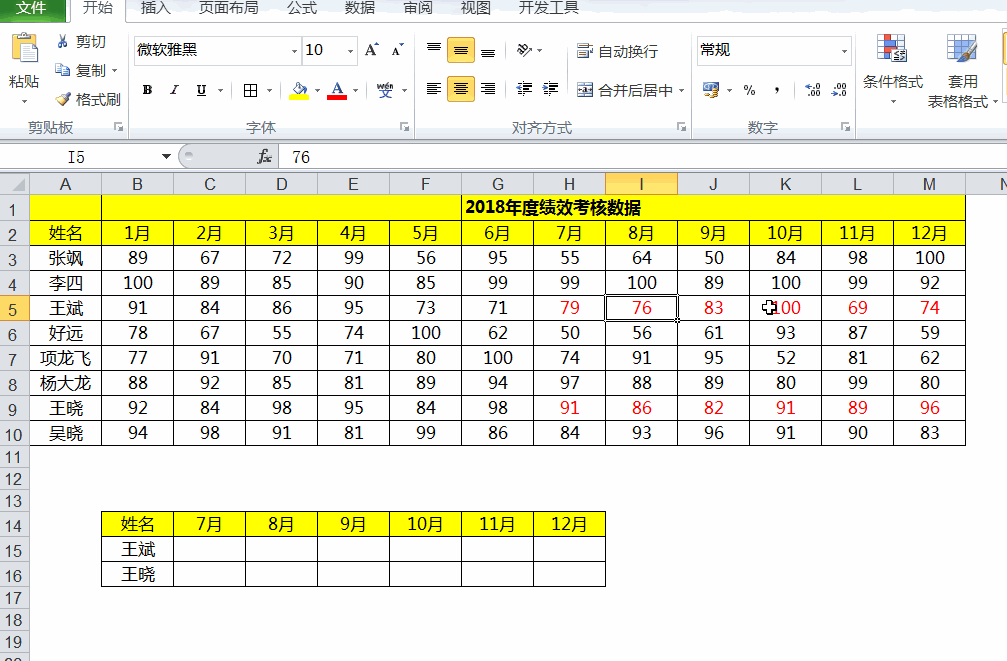
函数解析:
=VLOOKUP($B15,$A$2:$M$10,COLUMN(C15) 5,0)
函数说明:
1.1:这里我们第三参数用的是column函数。COLUMN(C15)代表的是返回当前C15单元格所在的列号结果为3。因为我们要查询的7月数据在姓名往右第8列,所以加了5。
1.2:vlookup函数固定查询条件B15的列,保证往右拖动的时候,查询的姓名不会变化。只有第三参数的数值会出现变化。
Excel自定义格式有多重要,这两个经典操作实例让你的效率提升80%
Excel自定义格式的作用在我们处理数据的时候非常重要。它的操作方法有许多中,今天我们就来学习一下,单元格自定义格式的两个常见经典操作。案例一:如何避免长串的数字变为乱码说明




